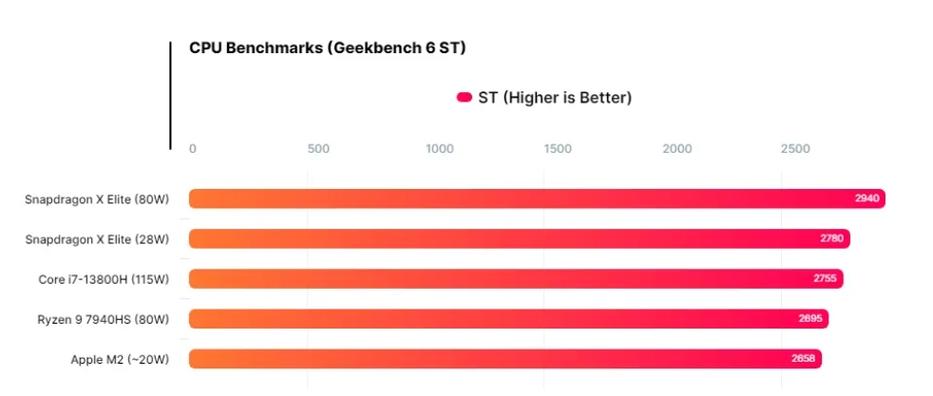硬盘连接问题
三星移动硬盘在Windows 7系统下无响应时,首要步骤是检查硬盘连线状况。确认移动硬盘数据线与PC USB接口稳固,无松动或接触不良现象。部分情况下,USB接口也可能出现故障,此时建议更换其他USB接口尝试连接。此外也要留意移动硬盘数据线的完好性,若有破损则需立即更换新的数据线。
若遇移动硬盘无法打开现象,需考虑是否使用了USB集线器或扩展坞。为保证稳定传输,我们建议您直接将移动硬盘插入电脑主USB口中,规避其它设备间接连结。
另一方面,部分情况下电脑USB端口可能存在欠妥的驱动程序问题,可以进行USB驱动程序的升级或USB控制器驱动的重装以解决连接难题。

驱动程序异常
在Windows 7操作系统环境下,三星品牌的移动硬盘若出现打不开的现象,通常因驱动程序异常导致。建议您优先检查设备管理器中该硬盘驱动的状况,如驱动标识处有黄色感叹号或问号,即表明驱动出现故障。
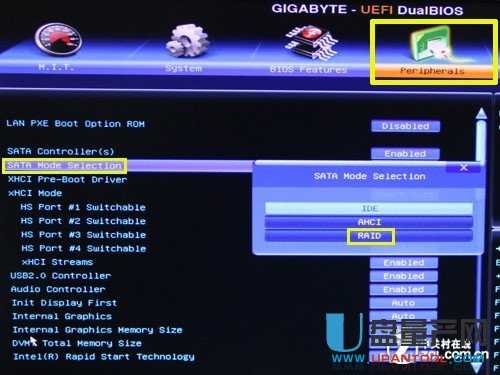
对于此类问题,建议先卸载原有驱动并安装最新的三星移动硬盘驱动。请务必在卸载前做好重要数据备份以防数据丢失。升级版驱动可从官方网站下载,依据指引进行同步安装。
请留意挑选适配Windows 7系统的驱动版本,并恪守操作规程,以免误操作致安装失败。

磁盘分区问题
除网络适配及驱动故障以外,Windows 7操作平台下三星移动硬盘的打不开情况还可能由磁盘分区问题引发。若是分区表损毁或分区丢失,便会造成硬盘无法识别并打开。

若出现此类状况,可利用磁盘管理工具对此款移动硬盘实施检测与修复。首先打开计算机管理窗口,在左侧列表中寻觅至磁盘管理选项,随后单击以进入。此过程将展现在您面前的是电脑所接驳的所有硬盘信息,识别出对应的三星移动硬盘后,通过右击并选择“初始化磁盘”以及“新建简单卷”,按照引导步骤逐个完成分区与格式化的工作即可。
必须在进行分区与格式化前事先做好重要数据的备份,以防操作造成不可挽回的数据损失。此外,务必严谨执行每一步操作,避免误选导致数据无法复原。

数据线松动
有时三星移动硬盘无法访问的原因,或许在于数据线的连接问题。长期使用下,数据线可能因老化或松散,而造成稳定性降低,从而影响数据传输

要修复该故障,更换全新的数据线便足够了。强烈推荐您选购来自可靠品牌并经过认证的原始数据线或合规的第三方产品以替代原数据线。
二次强调,更换数据线需选用匹配三星移动硬盘接口的产品,同时务必保证接口与电脑USB插口接驳紧密稳固,防止再度出现松脱状况,导致无法顺畅运行。

系统故障
倘若在Win7操作系统下未能成功使用SAMSUNG移动磁盘,有可能是因为系统出了问题。该状况可能源于各种软件冲突及系统资料的损毁。
对于由系统故障引发的问题,可着手从重启动电脑、筛查并安装最新系统补丁以及病毒扫描等方面着手解决。若以上措施皆不见效,则建议尝试Windows 7系统重置或系统恢复以排除该类故障。
请务必于进行系统操作前妥善备份关键数据,慎重操作以避免无谓损失。若对操作方式心存疑虑,尽可向专业人士或厂商客服寻求协助咨询。